Win10 ネットワーク使用量の確認方法
Windows 10 設定のメモに記載している項目の一つになります。
Windows 10 設定メモ
https://king.mineo.jp/my/maria/reports/65288
もくじ
------------------------
1. ネットワーク使用量の確認について
2. 「Windows の設定」画面を表示する
3. ネットワークとインターネット画面を表示する
4. アプリごとの使用状況を確認
5. バックグラウンド通信の制限と上限設定
------------------------
1. ネットワーク使用量の確認について
Windows10 では「過去 30 日間のネットワーク使用量」を確認することができます。
アプリ別の通信量も確認することができます。
また、接続先ごとに「データ通信量の上限」を設定することもできます。
「データ通信量の上限」を設定した場合、対象の接続先は「従量制課金接続」が自動的にオンにされる様なので、上限を設定する場合はこちらの設定だけでも大丈夫だろうと思えます。
2. 「Windows の設定」画面を表示する
「スタートボタン」をクリックして表示されるメニューから「設定」をクリックします。
または
Windows キー(田マーク)を押しながら [ I ](アイ)キーを押します。
3. ネットワークとインターネット画面を表示する
「Windows の設定」画面にある「ネットワークとインターネット」をクリックします。
4. アプリごとの使用状況を確認
① 左側にある一覧から「データ使用状況」をクリックします。
右側に Wi-Fi とイーサネットでの過去 30日分の合計が表示されます。
② 「アプリごとの使用状況の表示」をクリックします。
③ 対象の接続でのアプリごとの通信量が表示されます。
確認が出来たら左上の「←」をクリックして前の画面に戻ります。
5. バックグラウンド通信の制限と上限設定
右の画面中央あたりにある「次に関する設定を表示」のところを接続中のものに切り替えます。
※現在接続中のものしか設定変更ができません。
未接続状態の Wi-Fi アクセスポイントは一覧に出てきませんので一度接続する必要があります。
「Microsoft Store アプリと Windows の機能がバックグラウンドで実行できる操作を制限します」のところは「常時」をクリックします。
接続中のものでデータ通信量の上限を設定する場合は [ 上限を設定 ] をクリックして設定します。
制限方法とリセット日、データ量の上限を設定して [ 保存 ] をクリックします。
パソコンから見ての通信量なので、節約モードでの通信量も加算されることになります。
データ量の上限を指定した場合、残りの日数と現在までの通信量、残りの通信量が表示されるようになります。
【重要事項】
ここでデータ通信量の上限を設定した場合、対象の接続先のネットワークプロパティで「従量制課金接続」がグレーアウトになり設定変更不可(設定はオン)になります。
一度データ通信量の上限を設定した後に [ 制限の削除 ] を行うと、対象の接続先のネットワークプロパティにある「従量制課金接続」が自動的にオフに切り替わります(強制的に従量制課金接続の設定が解除されてしまう)。
再度データ通信量の上限を設定することで従量制課金接続がオンの状態になります(但しグレーアウトして設定の変更はできない)。
従量制課金接続の設定画面については以下を参照してください。
Win10 従量制課金接続の設定
https://king.mineo.jp/my/maria/reports/65480
※注意事項
リセット日を月末日にする場合は「今月の月末日」までしか選択ができません。
2月だと28日までしか指定できません(通常は28日までしかないから?)。
リセット日を1日に設定すると、次回が3月2日になってしまう様です。
2020年2月は29日まであるんですが、日付の判定とかが正常に行えていないみたいです。
おそらく3月1日(29日の翌日)までの日数の計算は内部的には合っているけれど、画面では28日までなので29日の1日分が3月に足されてしまい3月2日と表示しているのだろうとと思えます。
参考サイト
ネットワーク(Wi-Fi/イーサネット)のデータ使用量を減らすためにバックグラウンドデータを制限する方法
http://dynabook.com/assistpc/faq/pcdata3/018534.htm
Windows10 - ネットワーク使用量(アプリ別通信量)
https://pc-karuma.net/windows-10-app-network-traffic/
Windows10 - Wi-Fiのデータ使用量を減らす(バックグラウンド・データを制限)
https://pc-karuma.net/windows-10-network-limit-backgroud-data/
Windows でテザリングする際に通信量を制限する方法
https://loumo.jp/wp/archive/20190705120006/
更新履歴
2020/02/23 新規作成
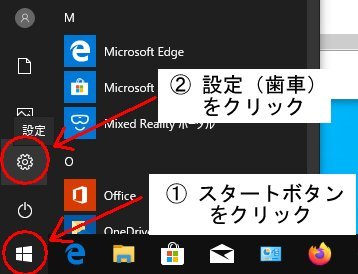
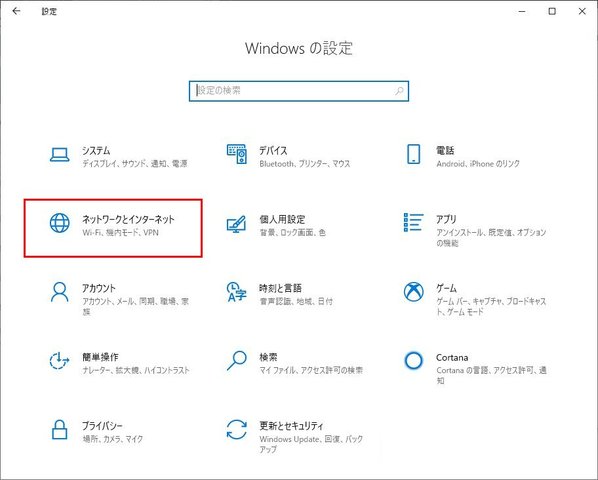
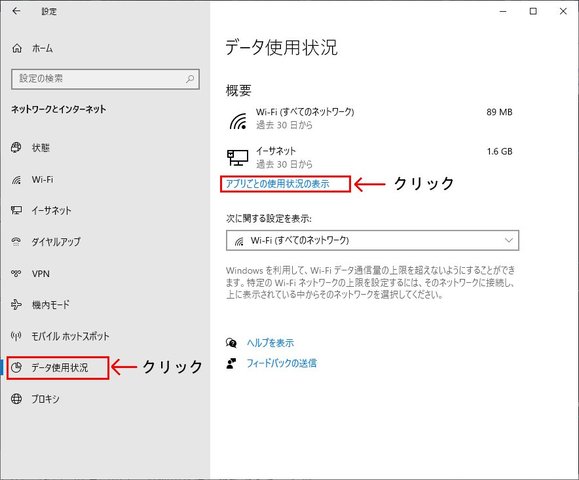
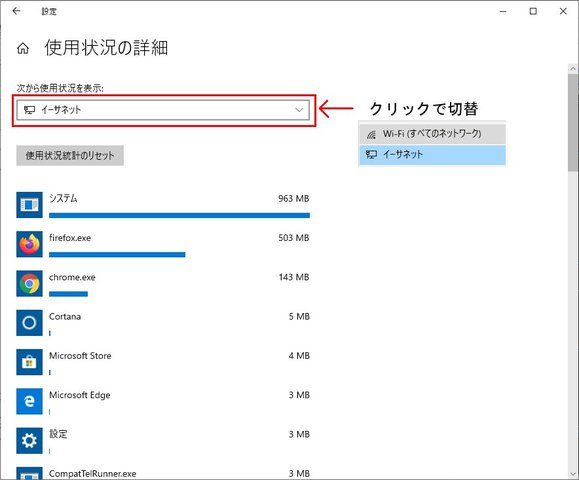
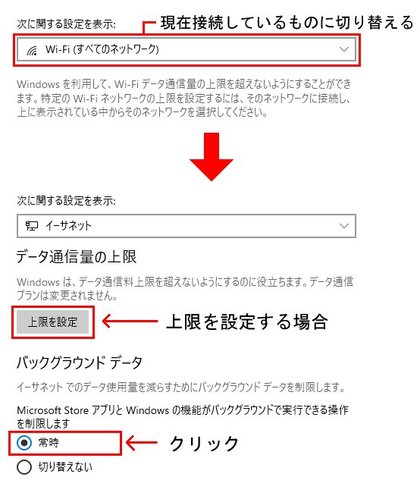
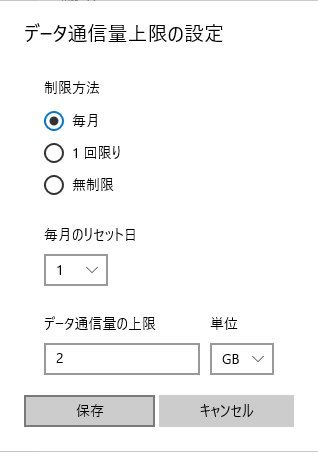



いつも、パソコンの使用方法を教えて頂いてありがとうございます❗。
自宅に固定回線がある場合は気にしなくても大丈夫だと思いますが、スマホでテザリングしてパソコンを接続する場合があるとか、スペックの低いパソコンを使っているという場合では余計な通信・処理を行わせないために「従量制課金接続」が有効になるようにしておくと良いだろうと思います。